Cet article a été rédigé avec la collaboration de nos éditeurs(trices) et chercheurs(euses) qualifiés(es) pour garantir l'exactitude et l'exhaustivité du contenu.
L'équipe de gestion du contenu de wikiHow examine soigneusement le travail de l'équipe éditoriale afin de s'assurer que chaque article est en conformité avec nos standards de haute qualité.
Cet article a été consulté 39 656 fois.
Vous rédigez un courriel à un ami ou un collègue, mais vous n'avez pas envie que les adresses des sites Internet apparaissent. La solution est de créer des hyperliens, c'est-à-dire des mots ou des phrases qui, lorsque l'on clique dessus, vous envoient sur un site Internet particulier.
Étapes
Méthode 1
Méthode 1 sur 4:Insérer un lien dans un courriel dans Gmail
-
1Ouvrez Gmail. Sur votre navigateur, rendez-vous à l'adresse suivante : https://mail.google.com. Si vous êtes connecté à votre compte Gmail, vous tombez directement sur la boite de réception.
- Si vous n'y êtes pas connecté, entrez comme identifiant votre adresse électronique, puis le mot de passe associé.
-
2Cliquez sur Nouveau message. Le bouton est dans le coin supérieur gauche de la page. Une fenêtre s'ouvre à droite : c'est votre futur courriel.
-
3Entrez diverses informations. Tapez (ou collez) dans le champ À l'adresse électronique du destinataire, mettez éventuellement un sujet dans le champ Objet et enfin, tapez dans la partie blanche ce que vous avez à dire.
-
4Sélectionnez le texte support de l'hyperlien. Mettez le texte qui va devenir cliquable en surbrillance en faisant glisser le curseur de la souris tout le long du texte voulu.
-
5Cliquez sur l'icône Insérer un lien. Au bas de votre courriel, repérez une petite icône en forme de maillon de chaine. En cliquant dessus, une fenêtre apparait à l'écran.
- Cette insertion peut aussi de faire en utilisant la combinaison de touches Contrôle+K (Windows) ou Commande+K (Mac).
-
6Tapez ou collez l'adresse du site. Tapez-la dans le champ qui se trouve à côté de la mention Adresse Web de la rubrique Lien vers.
-
7Cliquez sur OK. Le bouton est dans le coin inférieur gauche de la fenêtre. Ce faisant, vous faites de votre texte sélectionné un lien cliquable. Quand votre destinataire lira votre courriel, il lui suffira de cliquer sur le texte souligné en bleu pour ouvrir le lien que vous lui proposez.
- Avec la dernière de Gmail, le bouton de validation OK a changé de côté : il est dans le coin inférieur droit de la fenêtre.
Publicité
Méthode 2
Méthode 2 sur 4:Insérer un lien dans un courriel dans Yahoo Mail
-
1Ouvrez Yahoo. Sur votre navigateur préféré, rendez-vous à l'adresse suivante : https://fr.yahoo.com/. Vous arrivez sur la page d'accueil de Yahoo.
- Si vous n'accédez pas directement à votre compte, cliquez sur Connexion dans le coin supérieur droit de la page, entrez votre adresse électronique, puis votre mot de passe et enfin, cliquez sur Se connecter.
-
2Cliquez sur Mail. Le bouton avec une enveloppe bleue est dans le coin supérieur droit de la page d'accueil de Yahoo.
-
3Cliquez sur Écrire. Le bouton est dans le coin supérieur gauche de la page.
-
4Entrez diverses informations. Tapez (ou collez) dans le champ À l'adresse électronique du destinataire, mettez éventuellement un sujet dans le champ Objet et enfin, tapez dans la partie blanche ce que vous avez à dire.
-
5Sélectionnez le texte support de l'hyperlien. Mettez le texte qui va devenir cliquable en surbrillance en faisant glisser le curseur de la souris tout le long du texte voulu.
-
6Cliquez sur l'icône Insérer un lien. Située au bas de la page, elle figure des maillons d'une chaine.
- Cette insertion peut aussi de faire en utilisant la combinaison de touches Contrôle+K (Windows) ou Commande+K (Mac).
-
7Tapez ou collez l'adresse du site. Tapez-la dans le seul champ qui apparait, intitulé Entrez l'URL sur laquelle doit pointer le lien.
-
8Cliquez sur OK. Le bouton est dans le coin inférieur gauche de la fenêtre. Le texte qui a été sélectionné devient alors un lien cliquable sur lequel votre destinataire, quand il ouvrira son courriel, pourra cliquer pour accéder au site que vous lui proposez.Publicité
Méthode 3
Méthode 3 sur 4:Insérer un lien dans un courriel dans Outlook
-
1Ouvrez Outlook. Dans la barre d'adresse de votre navigateur, tapez ou collez l'adresse suivante : https://login.live.com/. Si vous êtes déjà connecté à votre compte Outlook, vous arrivez directement sur votre boite de réception.
- Si vous n'êtes pas encore connecté à votre compte, entrez votre adresse électronique (ou un numéro de téléphone), puis votre mot de passe, cliquez enfin sur Se connecter.
-
2Cliquez sur + Nouveau. Le bouton est en haut de la grande zone qui contient les courriels reçus. La page de courriel apparait à l'écran avec tout ce qui est nécessaire pour remplir et envoyer votre message.
-
3Entrez diverses informations. Tapez (ou collez) dans le champ À l'adresse électronique du destinataire, mettez éventuellement un sujet dans le champ Objet, et enfin, tapez dans la partie blanche ce que vous avez à dire.
-
4Sélectionnez le texte support de l'hyperlien. Mettez le texte qui va devenir cliquable en surbrillance en faisant glisser le curseur de la souris tout le long du texte voulu.
-
5Cliquez sur l'icône Insérer un lien hypertexte. Dans la rangée des icônes de mise en page, cette icône figure deux maillons entrelacés.
- Cette insertion peut aussi de faire en utilisant la combinaison de touches Contrôle+K (Windows) ou Commande+K (Mac).
-
6Tapez ou collez l'adresse du site. Cette dernière sera mise dans le champ vide intitulé Adresse.
-
7Cliquez sur OK. Le bouton est en bas de la fenêtre. Le texte qui a été sélectionné devient alors un lien cliquable. Quand votre destinataire lira votre courriel, il lui suffira de cliquer sur le texte souligné en bleu pour ouvrir le lien que vous lui proposez.Publicité
Méthode 4
Méthode 4 sur 4:Insérer un lien dans un courriel dans Mail iCloud
-
1Ouvrez Apple Mail. Dans la barre d'adresse de votre navigateur, tapez ou collez l'adresse suivante : https://www.icloud.com/#Mail. Si vous êtes déjà connecté à votre compte Apple, vous arrivez directement sur votre boite de réception.
- Sur un iPhone, il n'est pas possible de créer un hyperlien dans un courriel, mais la chose est possible dans iCloud depuis un ordinateur, portable ou de bureau.
- Si vous n'êtes pas connecté à iCloud, entrez votre identifiant Apple, puis le mot de passe associé, et enfin, cliquez sur →.
-
2
-
3Entrez diverses informations. Tapez (ou collez) dans le champ À l'adresse électronique du destinataire, mettez éventuellement un sujet dans le champ Objet et enfin, tapez dans la partie blanche ce que vous avez à dire.
-
4Cliquez sur l'icône A. Le bouton est dans le coin supérieur droit de la page.
-
5Sélectionnez le texte support de l'hyperlien. Mettez le texte qui va devenir cliquable en surbrillance en faisant glisser le curseur de la souris tout le long du texte voulu.
-
6Cliquez sur le bouton www. Il est sur le côté supérieur droit de la page. Une fenêtre s'ouvre avec le texte sélectionné et en dessous un champ vide.
-
7Tapez ou collez l'adresse du site. Dans ce champ vide, vous allez taper ou coller l'adresse Internet (URL) concernée.
-
8Cliquez sur OK. Votre hyperlien est désormais enregistré et une fois envoyé, il deviendra cliquable. Quand votre destinataire lira votre courriel, il lui suffira de cliquer sur le texte souligné en bleu pour ouvrir le lien que vous lui proposez.Publicité
Conseils
- Avec les messageries d'aujourd'hui, il suffit de copier et copier un lien directement dans le corps du courriel pour que ce lien soit vu par le destinataire comme un texte cliquable.
Avertissements
- Pour certains services de messagerie, la présence d'un hyperlien dans un courriel classe ce dernier dans la catégorie des pourriels et est donc traité comme tel.
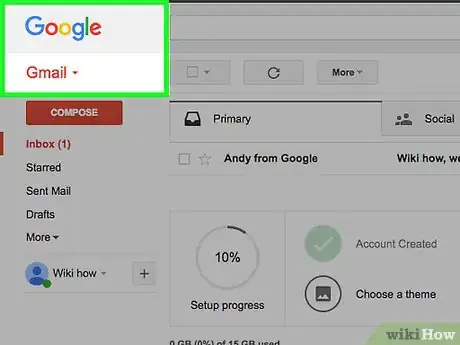
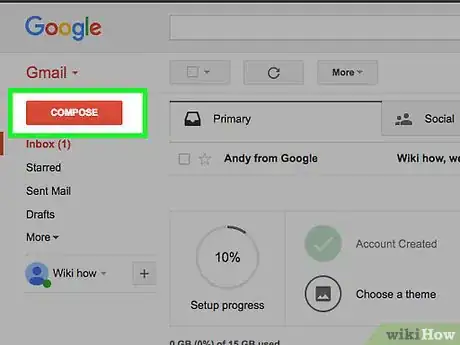
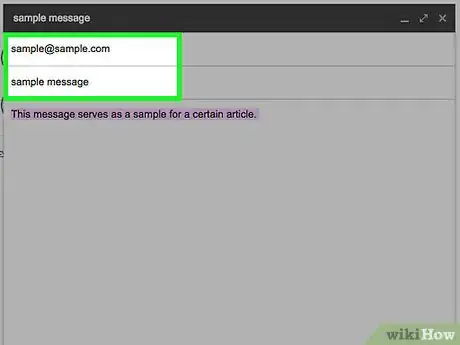
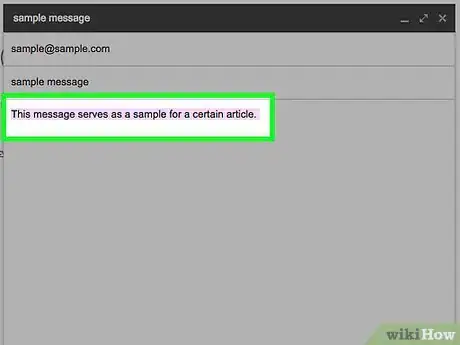
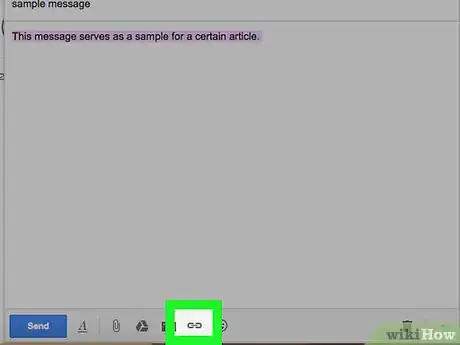
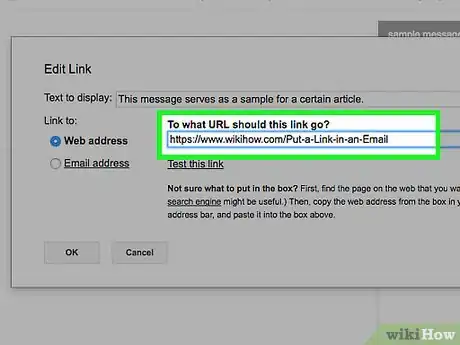
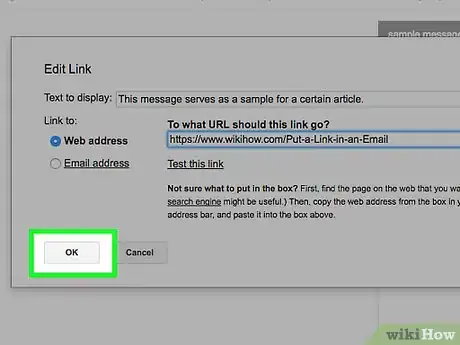
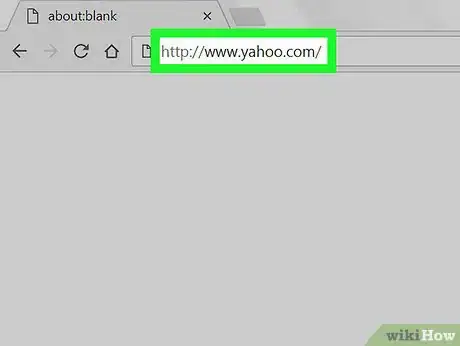
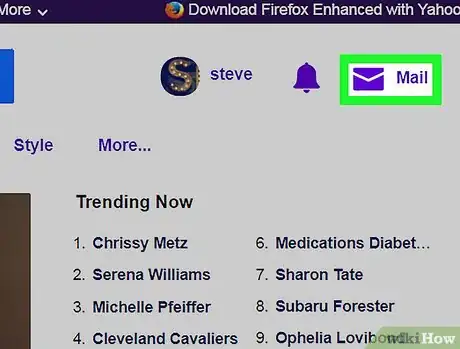
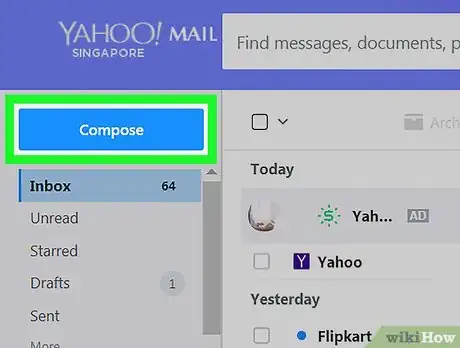
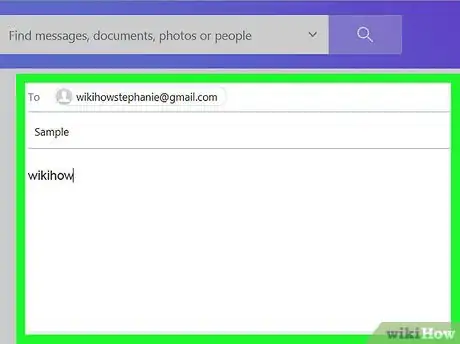
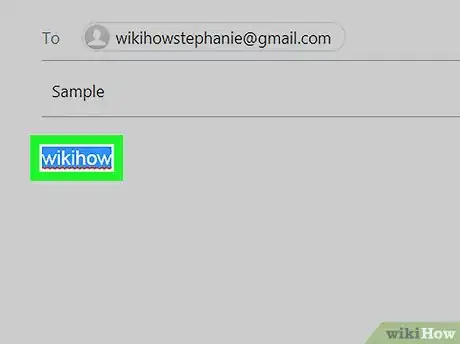
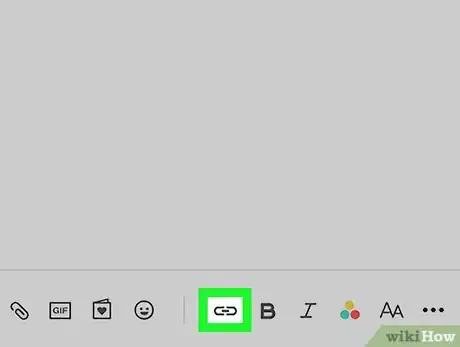
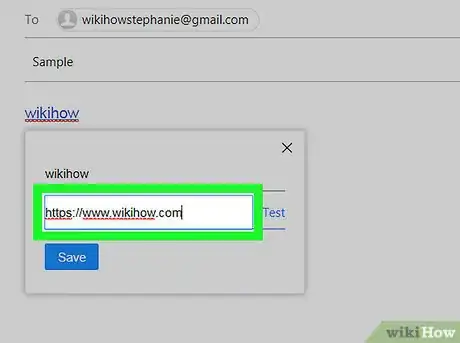
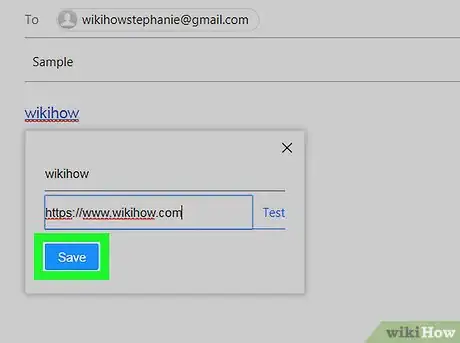
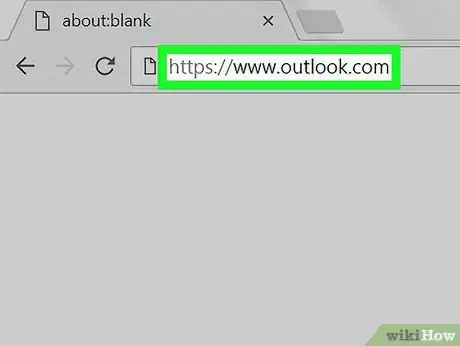
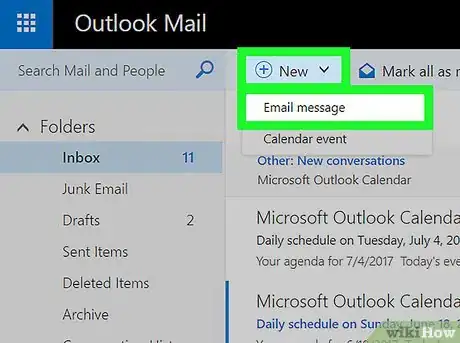
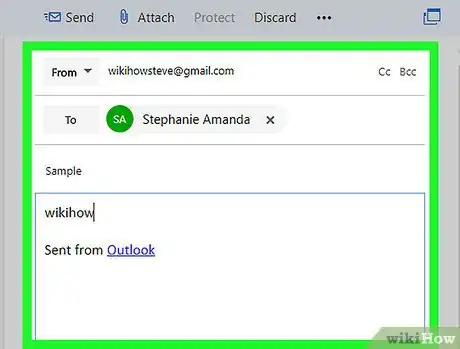
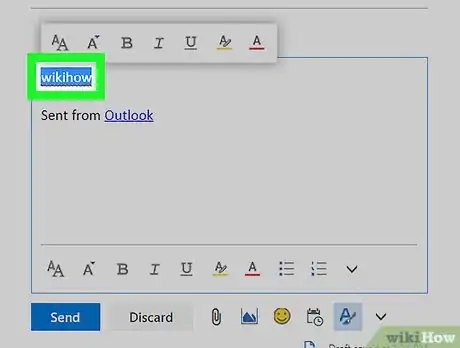
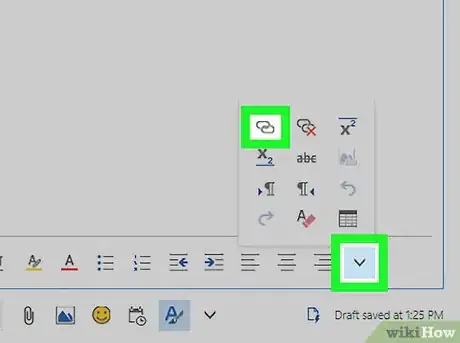
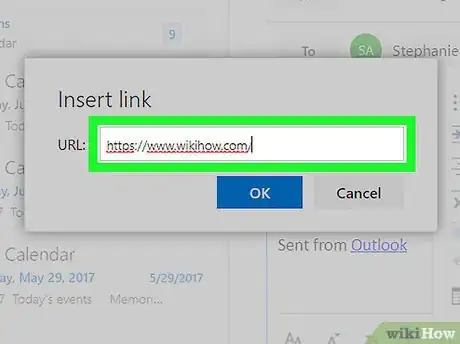
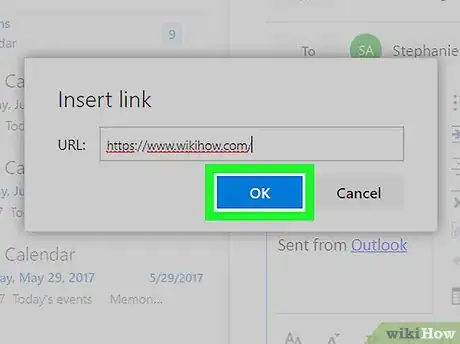
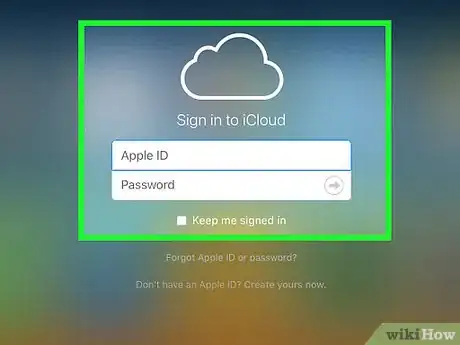
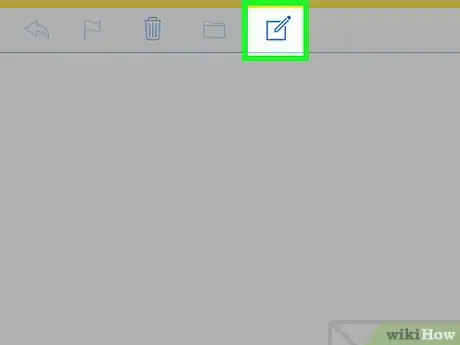

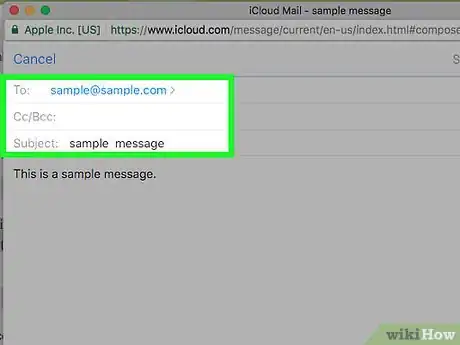
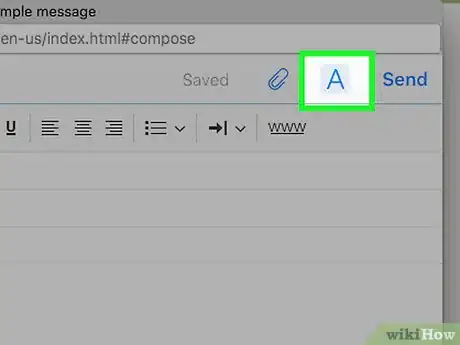
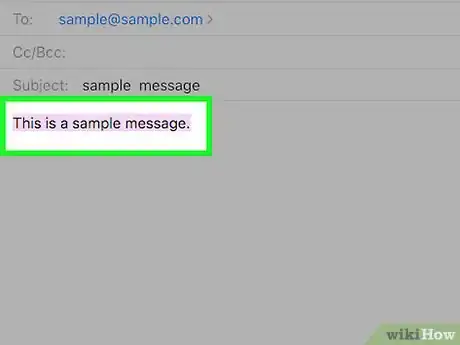

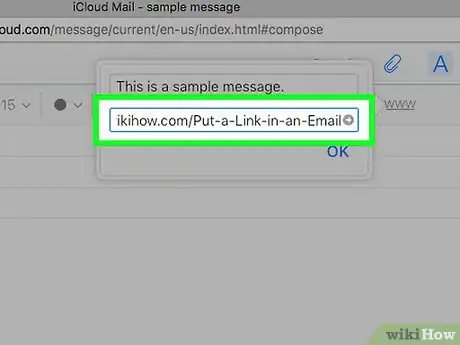
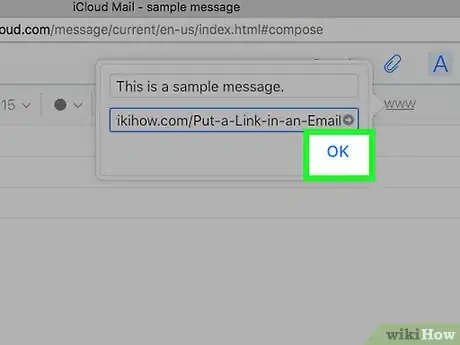



















L'équipe de gestion du contenu de wikiHow examine soigneusement le travail de l'équipe éditoriale afin de s'assurer que chaque article est en conformité avec nos standards de haute qualité. Cet article a été consulté 39 656 fois.